【Raycast + ghq】で快適なGitリポジトリ管理Lifeを送ろう
はじめに
みなさんローカル環境で開発する際のリポジトリはどのように管理しているでしょうか?
エンジニアとして業務を行っていると、リポジトリを手元に持ってきてコードを参照したり環境構築をするシーンがあると思います
そんなとき僕は以下のようにsrcディレクトリを切って、その中でリポジトリを管理していました
Desktop/src/sample_repository/
手順は以下
1. ブラウザを開く
2. GitHubを検索 or bookmark等から開く
3. GitHubで任意のリポジトリに遷移する
4. clone用のlinkをコピーする
5. ターミナルを開く
6. Desktop/src/に移動する
7. リポジトリをgit cloneする
8. codeコマンドを用いてリポジトリをVSCodeで開く
多少手順を省略できる部分はあるかもしれないですが、毎回新しいリポジトリを手に入れるためにこの手順を踏むのが面倒に感じていました
また、以下のような操作をすることでローカル環境のリポジトリがとっちらかった状態になっていました
こういった問題解決をするのにRaycast + ghqの組み合わせが最高だったので、本記事ではリポジトリ入手〜管理までをちょっと楽にする方法をご紹介します
本記事のゴール
1. Raycastを使ってGitHubを開く
2. 任意のリポジトリのclone用linkをコピーする
3. Raycastを使ってターミナルを開く
4. ghqコマンドを使ってリポジトリをgetする
5. Raycastを使ってgetしたリポジトリをVSCodeで開く
Raycast + ghqのinstall
以下サイトでRaycastをインストールします
ghqもインストールしておきます
$ brew install ghq
ghqで管理するディレクトリを指定しておきます
$ git config --global ghq.root '~/src'
Raycastの設定
デフォルトショートカットの変更
まずやっておきたいことはmacのデフォルトショートカットキーの変更です
システム環境設定→キーボードでSpotlightのデフォルトショートカット設定をオフにしておきます
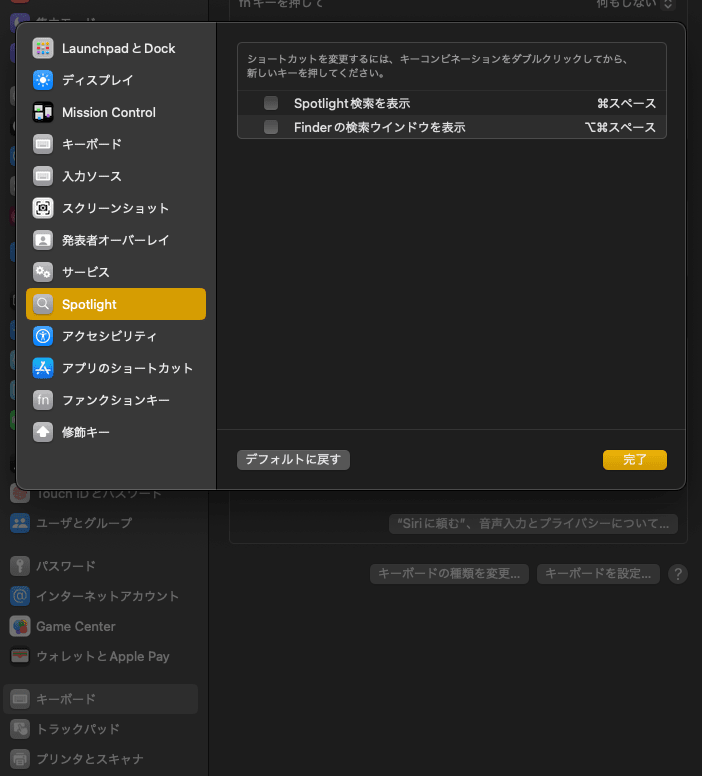
次にRaycastを起動して、command + , を押すと以下のような設定画面が表示されるので、Raycast Hotkeyを⌘ + Spaceにしておきましょう
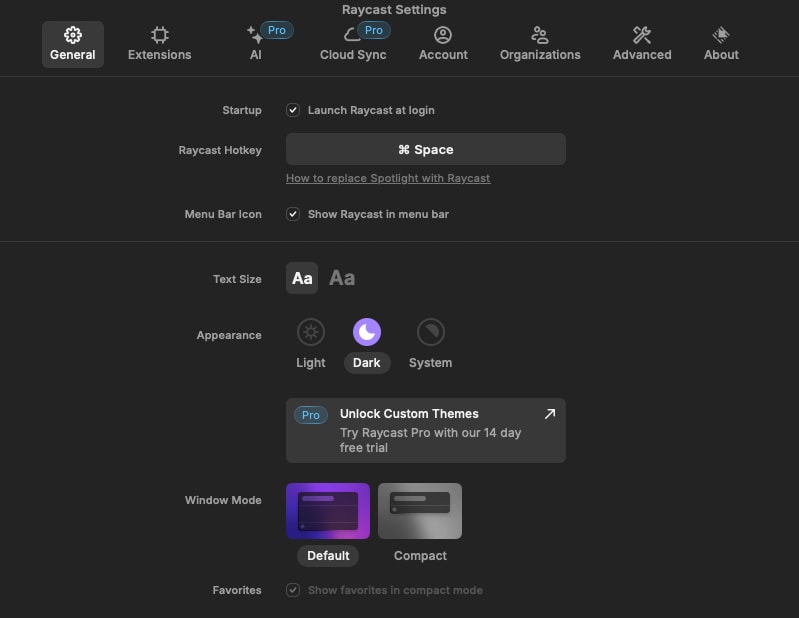
これでショートカットキーの変更は完了です
Git Reposのインストール
次にRaycastの拡張機能をインストールします
再度Raycastの設定を開いて、Extensionsで以下のように検索すると先ほどインストールした拡張が表示されます

Hotkeyに任意のキーを入力します
(僕は「option + r」を入力しています)
QuickLinkの設定 + 各アプリケーションのHotkey設定
このタイミングで任意のリポジトリのlinkと、ターミナル等よく使うアプリケーションのHotkeyも設定しておきましょう
ExtensionsでCreate QuickLinkを検索、Hotkeyを設定する
(e.g. option + q)
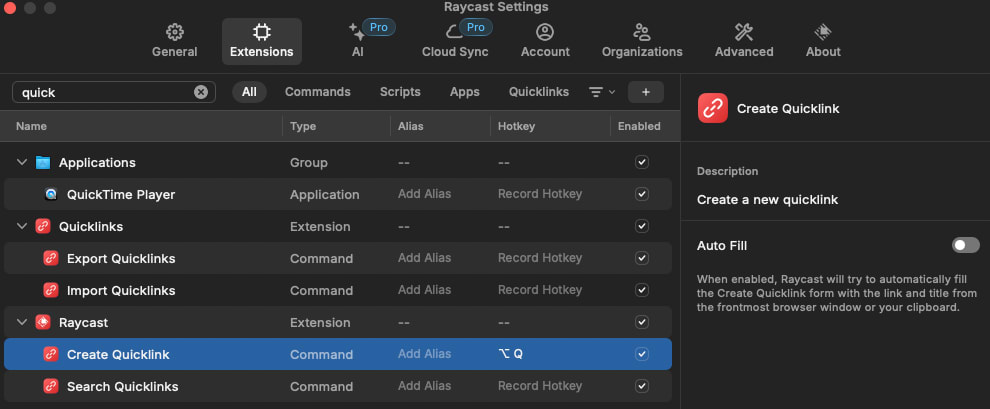
Hotkeyを入力して、任意のリポジトリを登録する
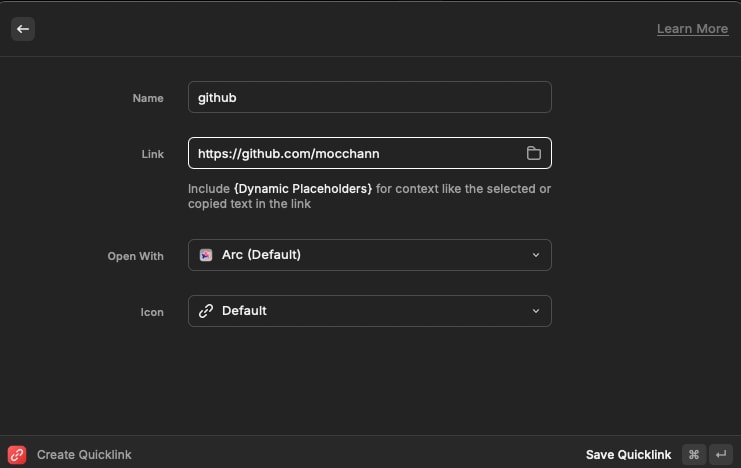
ターミナルのHotkeyも同様の手順で設定
(e.g. option + t)
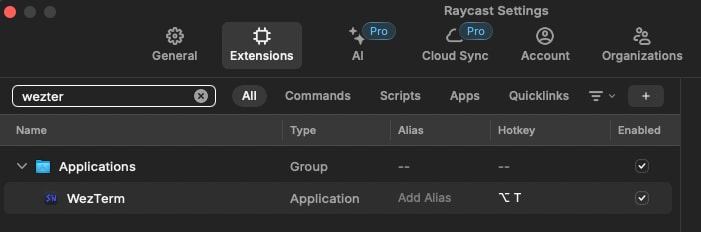
※その他自分のよく使うアプリケーションがあればHotkeyを設定しておくと便利でしょう
ghq管理のディレクトリをGit Reposで参照する
最後にGit ReposをクリックしてPath to scan for Git Reposに「~/src/github.com/」と入力すれば設定は完了です!お疲れ様でした
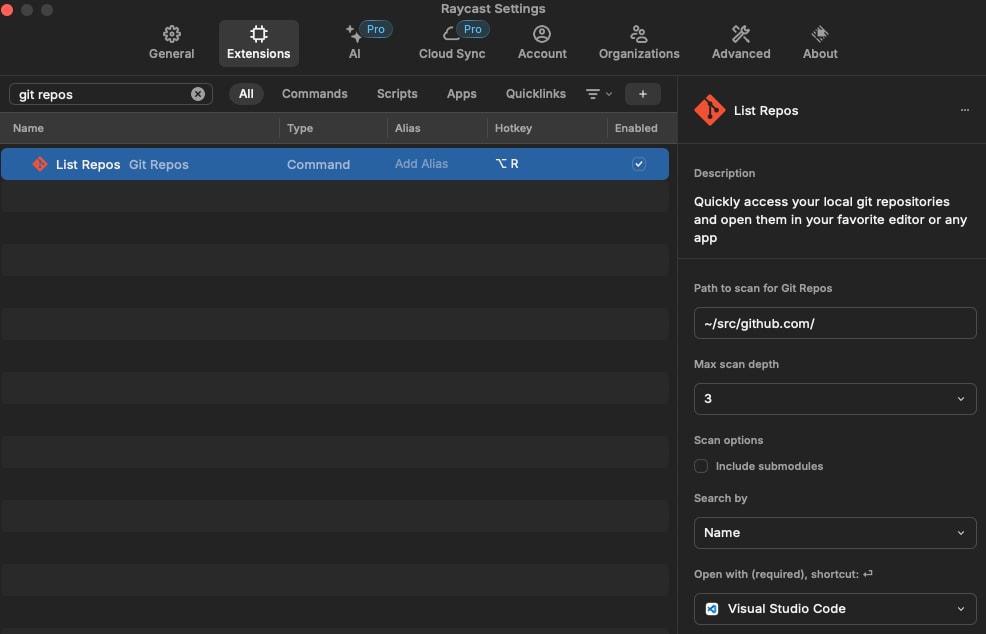
では早速使ってみましょう!
実際にリポジトリをgetする
1. Raycastを使ってGitHubを開く
⌘ + Space
QuickLinkに登録したnameを入力すると候補が出くるので、あとはReturnを「ターンッッ」
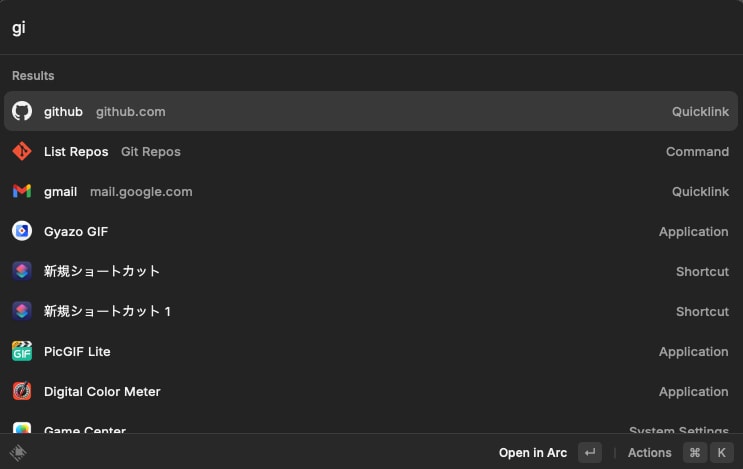
2. 任意のリポジトリのclone用linkをコピーする
コピーしちゃいます
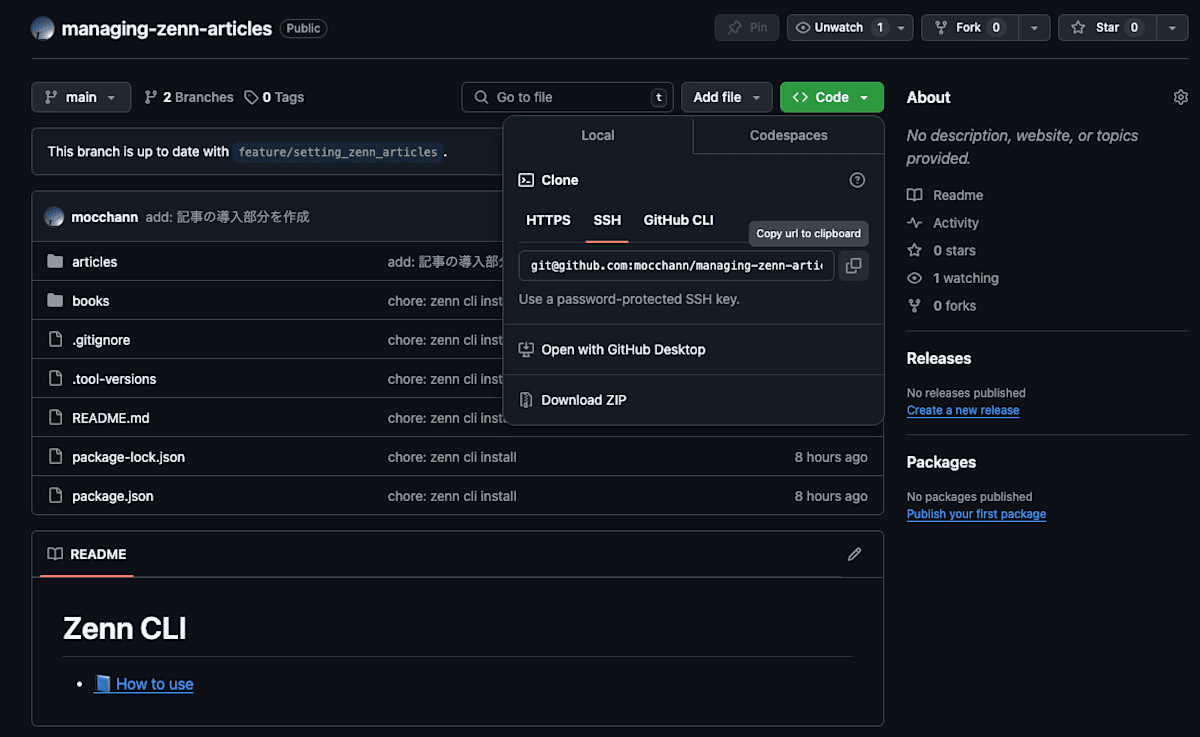
3. Raycastを使ってターミナルを開く
option + t
コマンドひとつでアプリが開けるの本当にノンストレスで便利です
Raycastありがとう
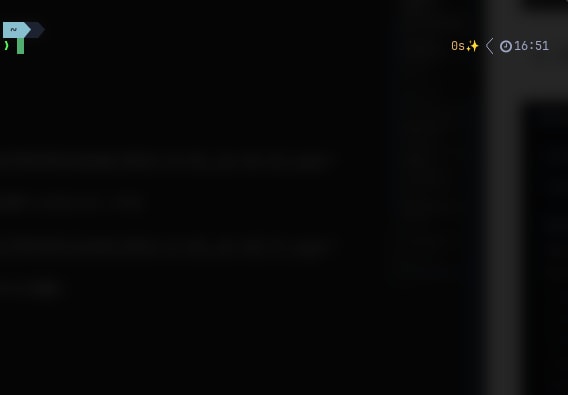
4. ghqコマンドを使ってリポジトリをgetする
ghqの以下コマンドを入力します
$ ghq get git@github.com:mocchann/managing-zenn-articles.git
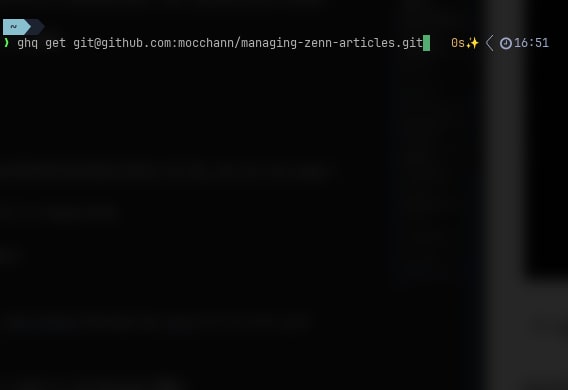
ghq get ~ を使えば、リポジトリをよしなに管理してくれます(自動でOrganizationごとにリポジトリをわけて保存してくれる)

またghq get ~ するとき、どの階層にいても指定したディレクトリ(今回の場合、~/src/github.com)にリポジトリを保存してくれます
ghqありがとう
5. Raycastを使ってgetしたリポジトリをVSCodeで開く
option + r
これまたコマンド一発打ってすぐ入力、ReturnターンッッでVSCodeでリポジトリを開けます
Raycast + ghqありがとう
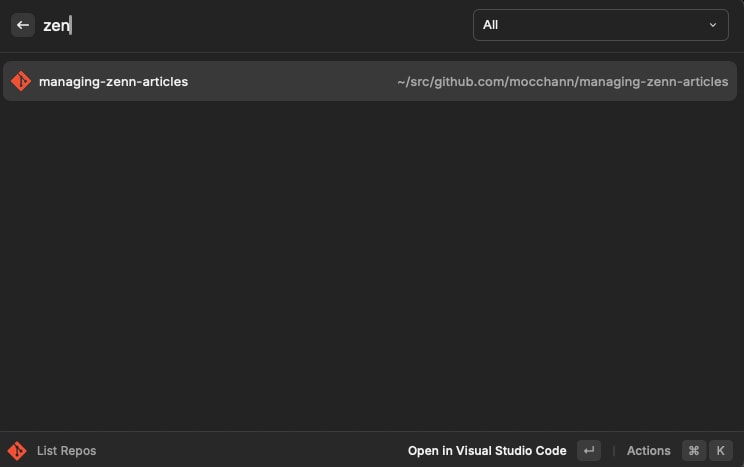
終わりに
Raycast + ghqを使うとリポジトリの操作がかなり簡単になりますね!
この手順ならほぼマウス操作も必要なく、保存先も気にせずリポジトリの入手・管理を行えます
ちょっとしたことですが、こういった部分から開発体験を向上・効率化させていくと気持ち良く作業ができるようになるので是非導入してみてはいかがでしょうか?
プロもくチャットAdvent Calendar 2024 2日目はmocchannがお届けしました
次回、3日目は@mororyouさんの記事です!お楽しみに!
Discussion